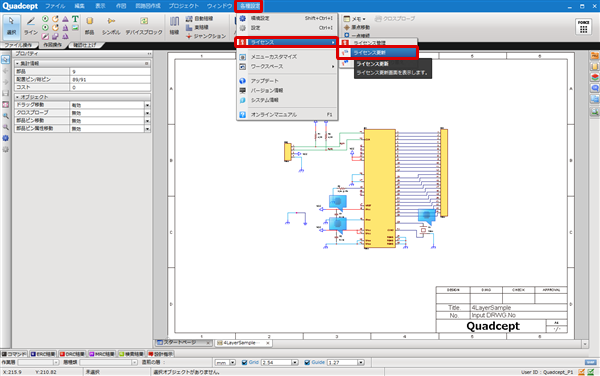Quadcept : ライセンス管理
ライセンス認証切り替え
ライセンス認証方式には「ネットワーク認証」「スタンドアローン認証」の2種類あります。
ライセンス認証方式を切り替えることにより、オフライン環境でもQuadceptを使用することができます。

ライセンス認証の種類
|
ネットワーク認証(オンライン認証)※通常はこちらです。 |
スタンドアローン認証(オフライン認証) |
|
・クラウド上でライセンスを管理 ・別ID間は「先勝ち」 ・ライセンスの共有 ・同一IDの場合は「後勝ち」 |
・オフラインでのライセンス使用 ・ライセンス有効期限 |
|
<メリット> ・自動継続処理 <注意事項> ・使用環境 |
<注意事項> ・ライセンス使用条件 |
■ネットワーク認証

■スタンドアローン認証
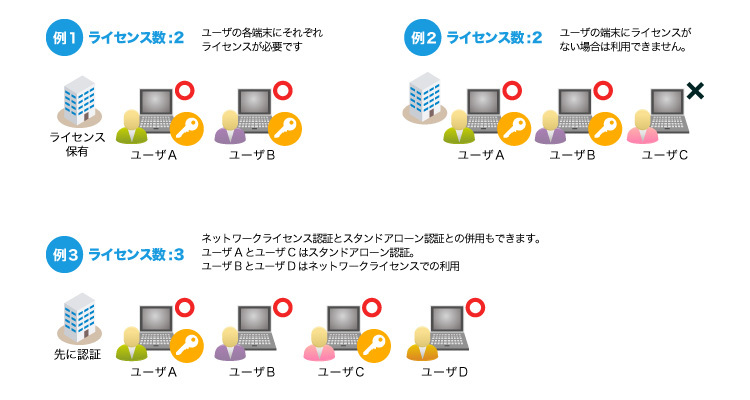
切り替え方法の種類
| 項目 | 内容 |
|
オンラインで自動切り換え |
Quadceptをお使いの端末がネットワークに繋がっている場合、Quadceptのソフト上から自動的に切り替えを行う方法です。 詳細な方法はオンラインのライセンス認証操作についてを参照してください。 |
|
マニュアルで切り替え |
Quadceptをお使いの端末がネットワークに繋がっていない場合、ブラウザ上からライセンスファイルを使用して切り替えを行う方法です。 詳細な方法はマニュアルのライセンス認証操作についてを参照してください。 |
オンラインのライセンス認証の操作について
| 項目 | 内容 |
|
「ネットワーク認証」から「スタンドアローン認証」に切り替えたい |
「スタンドアローン認証に切り替える方法(オンライン)」を参照してください。 |
|
「スタンドアローン認証」から「ネットワーク認証」に切り替えたい |
「ネットワーク認証に切り替える方法(オンライン)」を参照してください。 |
|
ライセンスの有効期限が更新された場合に |
「ライセンス更新方法(オンライン)」を参照してください。 |
| スタンドアローン認証に切り替える方法(オンライン) |
|
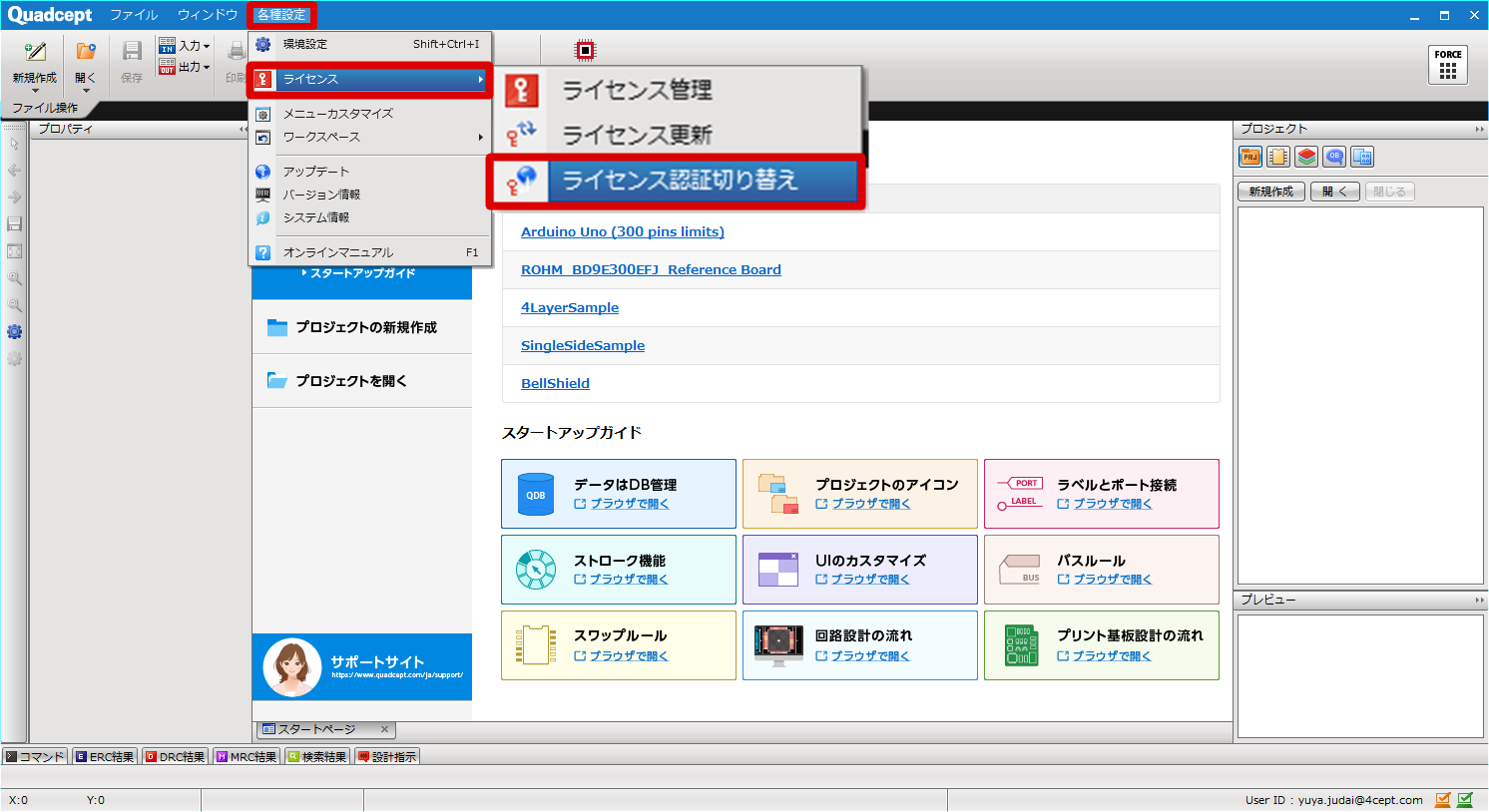 |
|
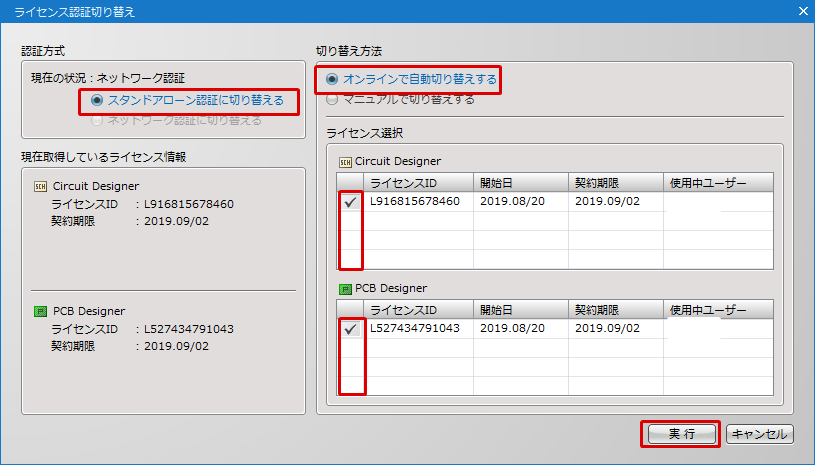 |
|
 |
・ライセンス種別(Circuit Designer / PCB Designer)の変更は、「スタンドアローン認証」から「ネットワーク認証」に変更する必要があります。
・スタンドアローン認証に切り替えますと、Quadceptを立ち上げ時には、ログイン画面を省略して起動します。
| ネットワーク認証に切り替える方法(オンライン) |
|
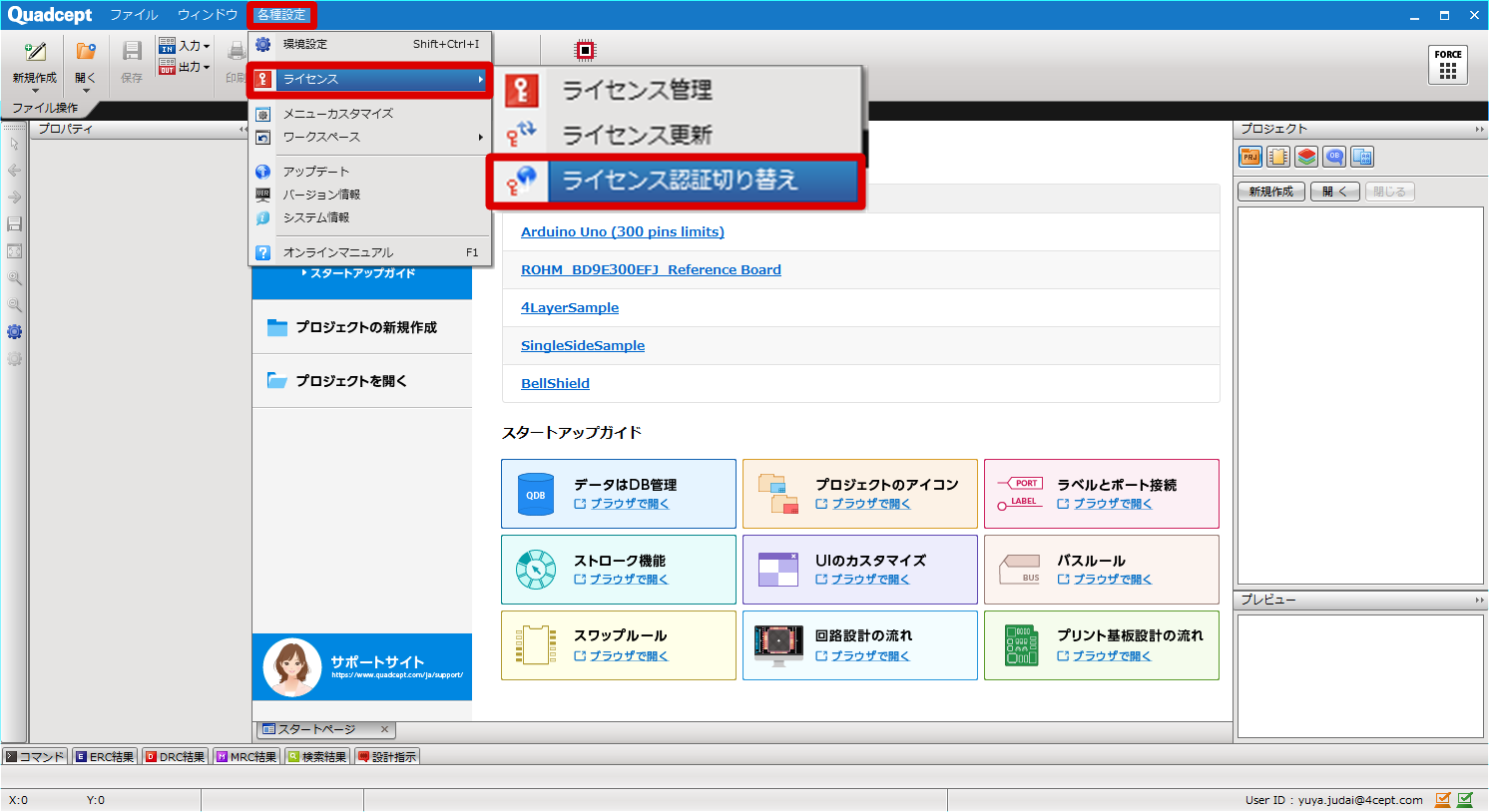 |
|
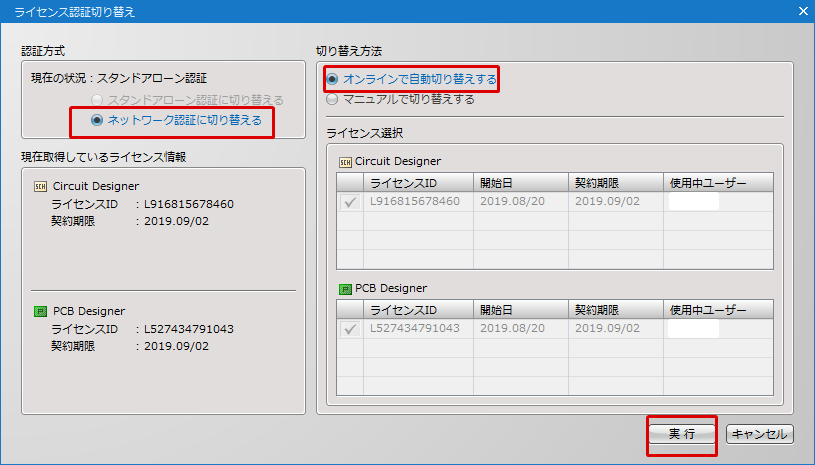 |
|
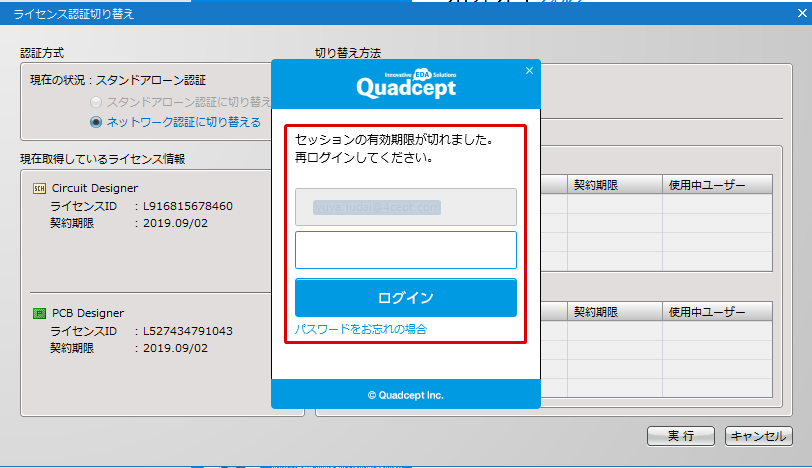 |
|
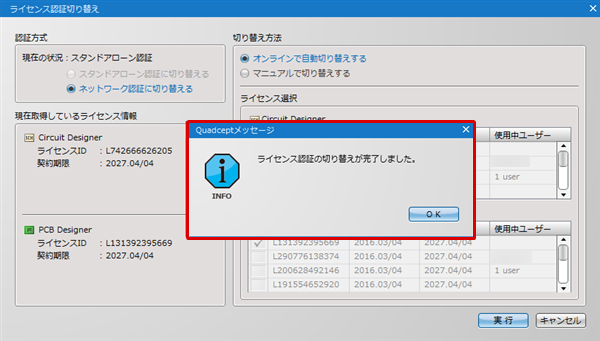 |
ライセンス種別(Circuit Designer / PCB Designer)を変更する際は、「スタンドアローン認証」から「ネットワーク認証」に変更する必要があります。
| ライセンス更新方法(スタンドアローン認証時)(オンライン) |
|
|
|
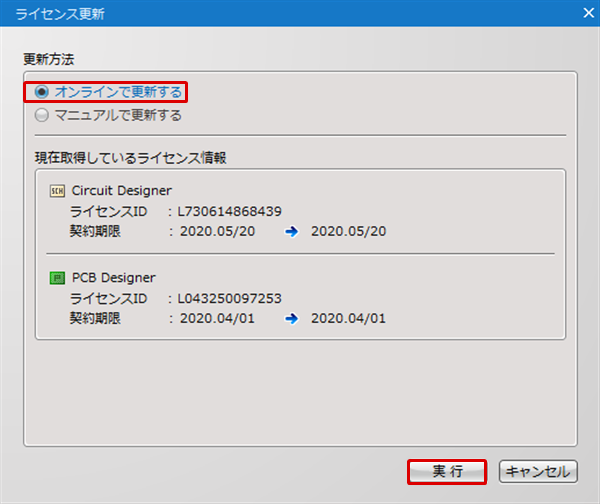 |
|
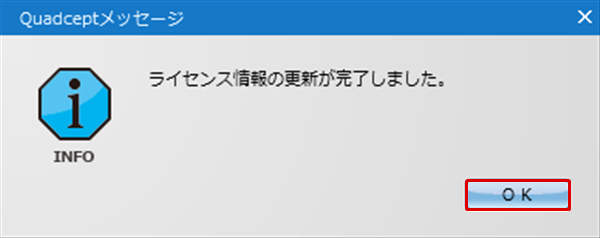 |
マニュアルのライセンス認証の操作について
| 項目 | オンラインで自動切り替え |
|
「ネットワーク認証」から「スタンドアローン認証」に切り替えたい |
「スタンドアローン認証に切り替える方法(マニュアル)」を参照してください。 |
|
「スタンドアローン認証」から「ネットワーク認証」に切り替えたい |
「ネットワーク認証に切り替える方法(マニュアル)」を参照してください。 |
|
ライセンスの有効期限が更新された場合に |
「ライセンス更新方法(マニュアル)」を参照してください。 |
| スタンドアローン認証に切り替える方法(マニュアル) |
|
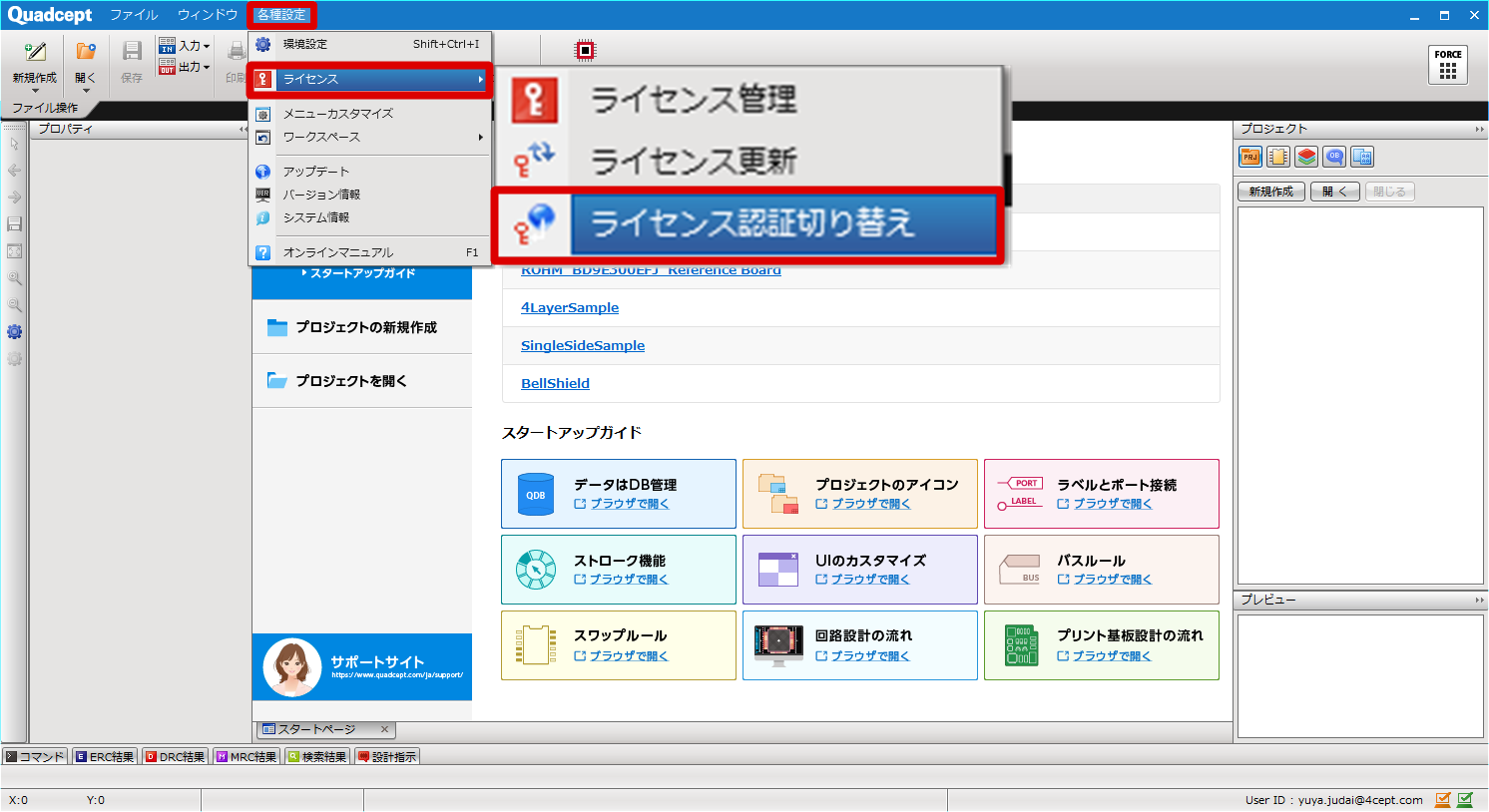 |
|
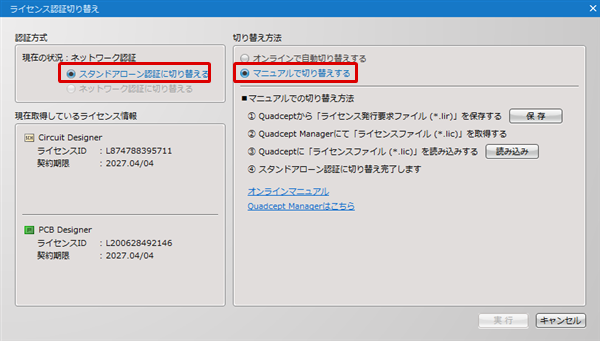 |
|
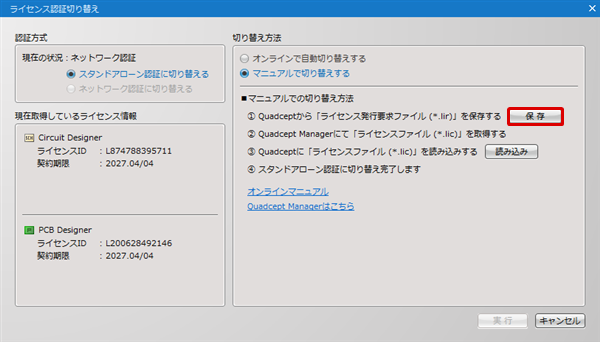 |
|
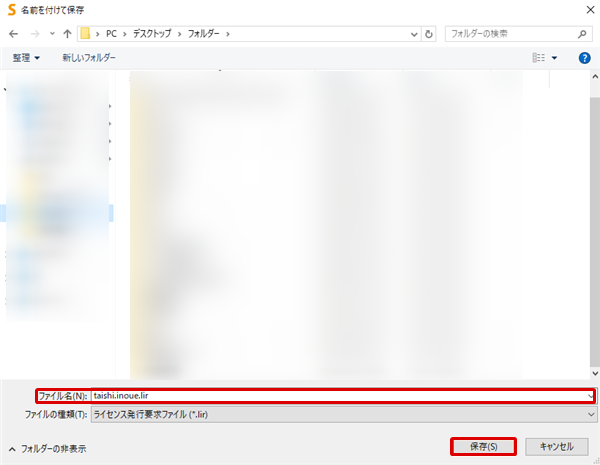 |
|
 |
|
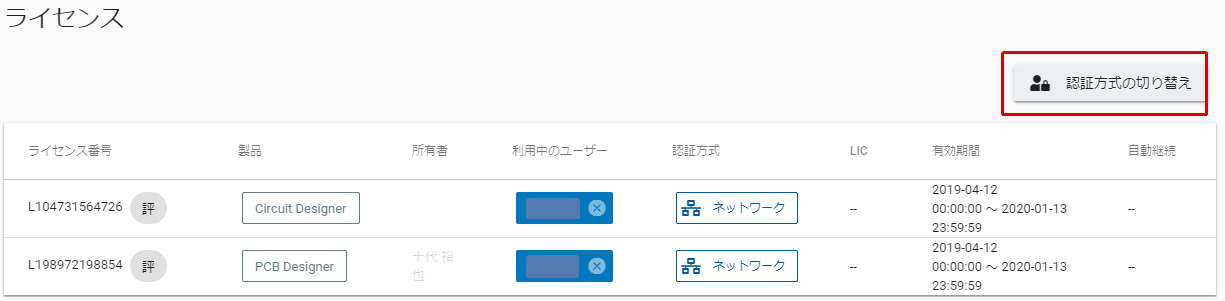 |
|
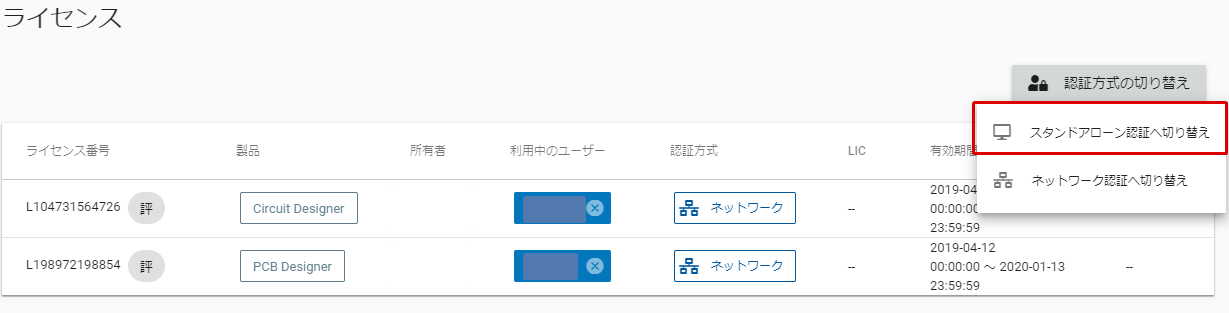 |
|
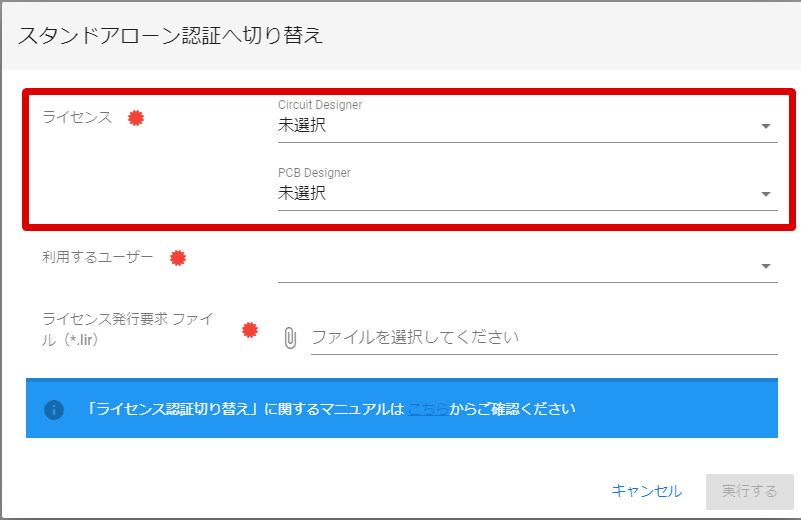 |
|
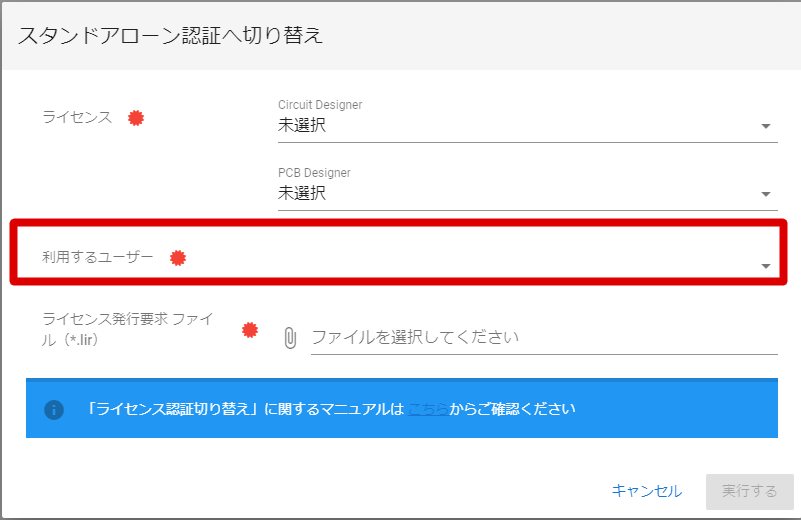 |
|
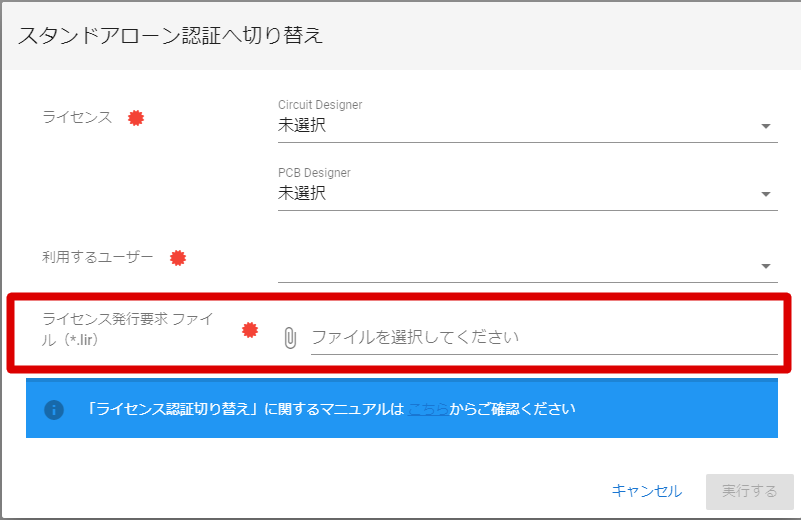 |
|
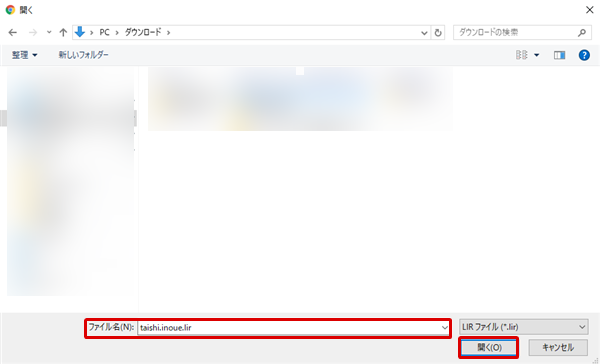 |
|
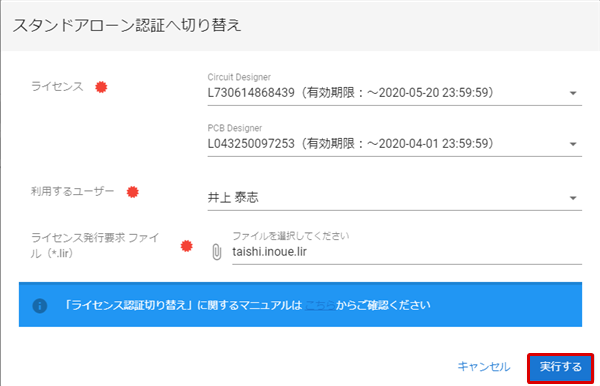 |
|
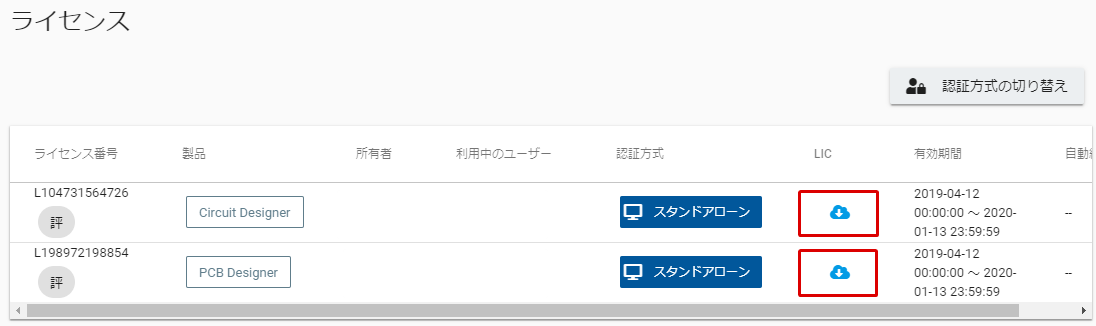 |
|
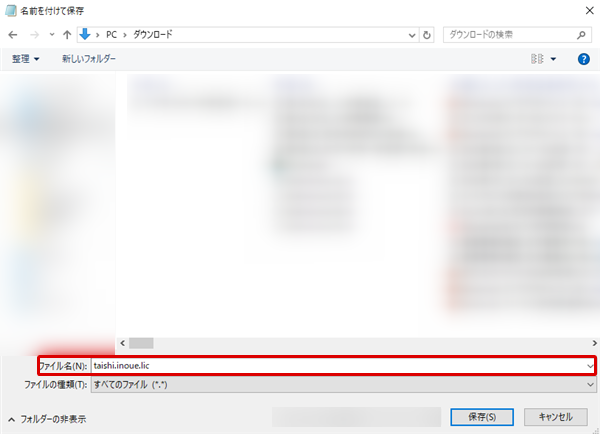 |
|
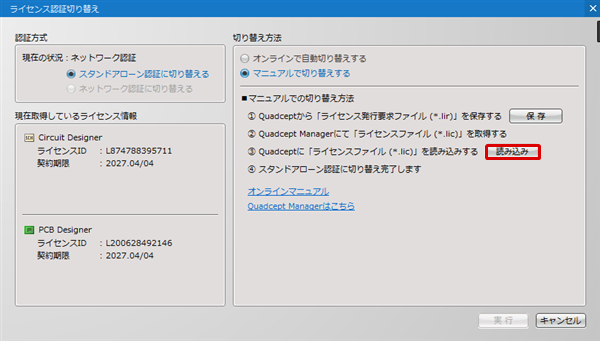 |
|
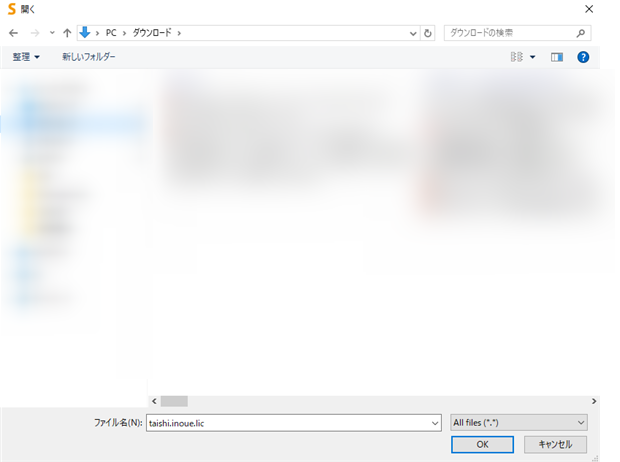 |
|
 |
| ネットワーク認証に切り替える方法(マニュアル) |
|
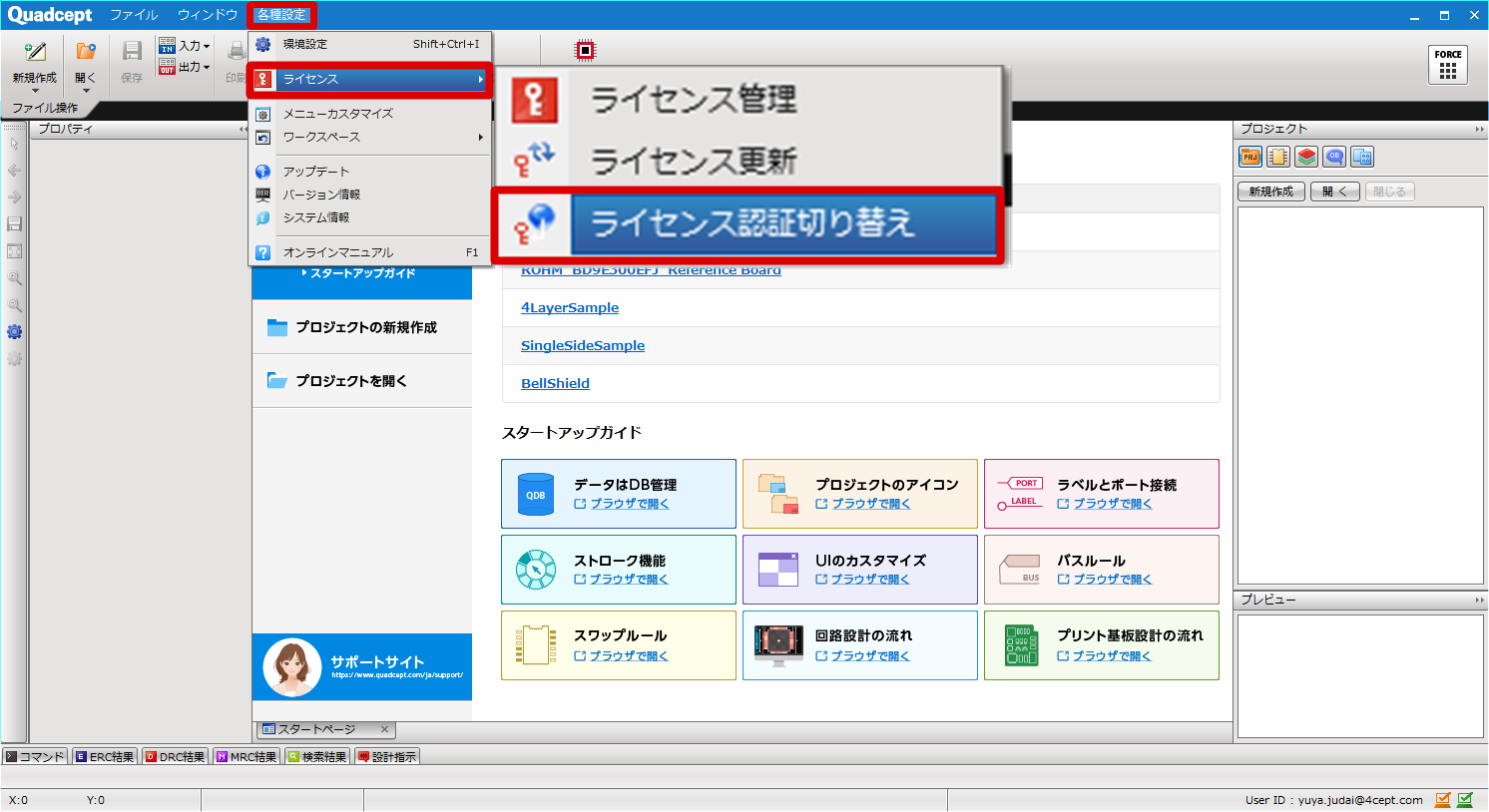 |
|
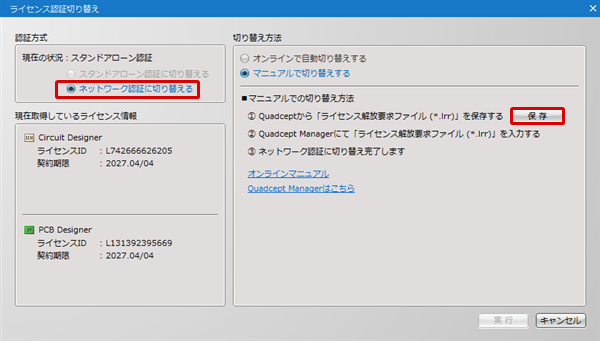 |
|
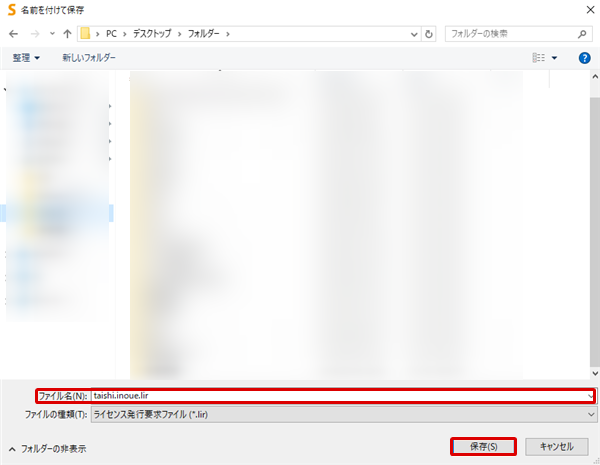 |
|
 |
|
 |
|
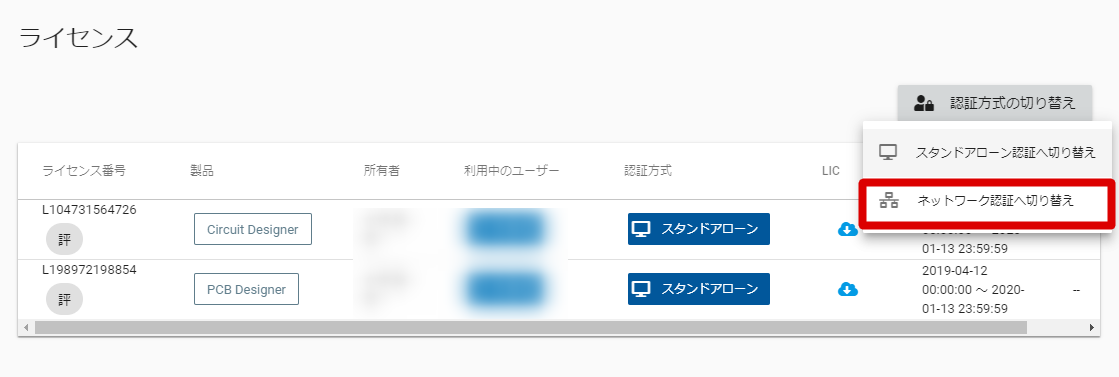 |
|
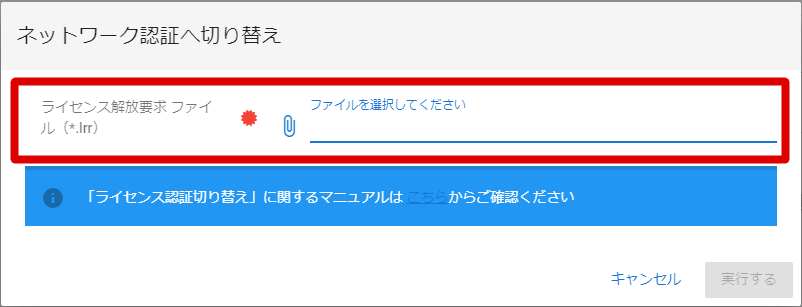 |
|
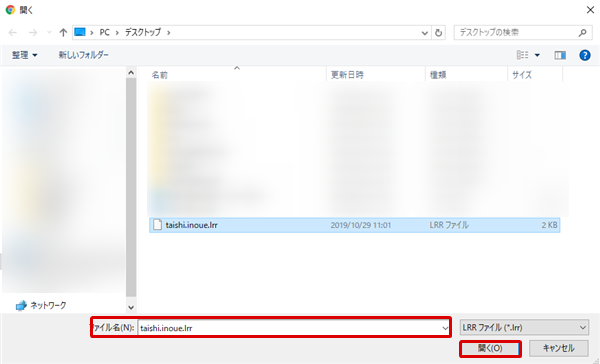 |
|
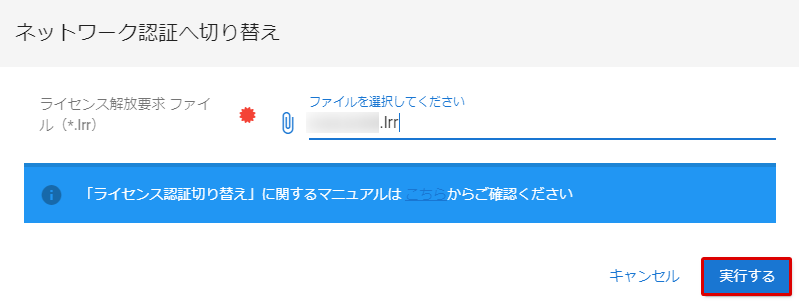 |
|
 |
| ライセンス更新方法(スタンドアローン認証時)(マニュアル) |
|
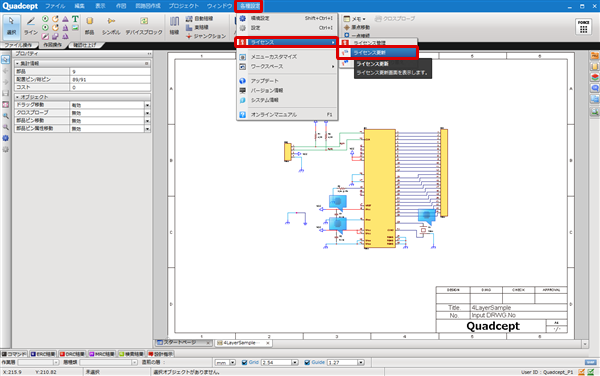 |
|
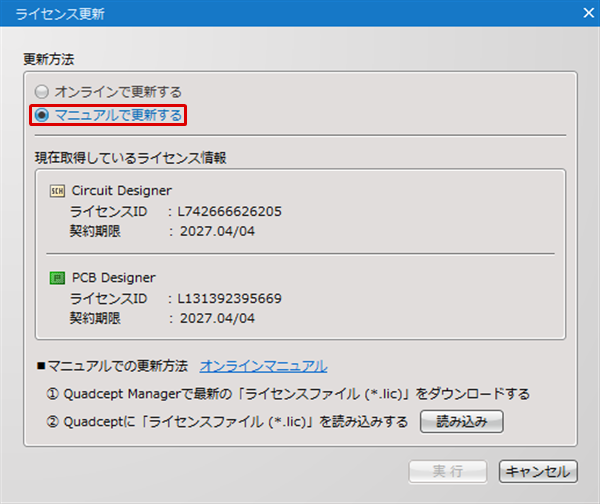 |
|
 |
|
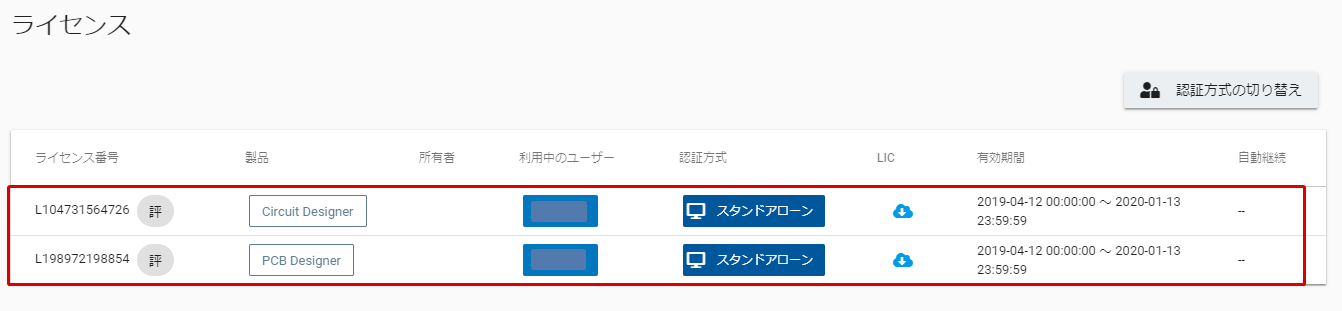 |
|
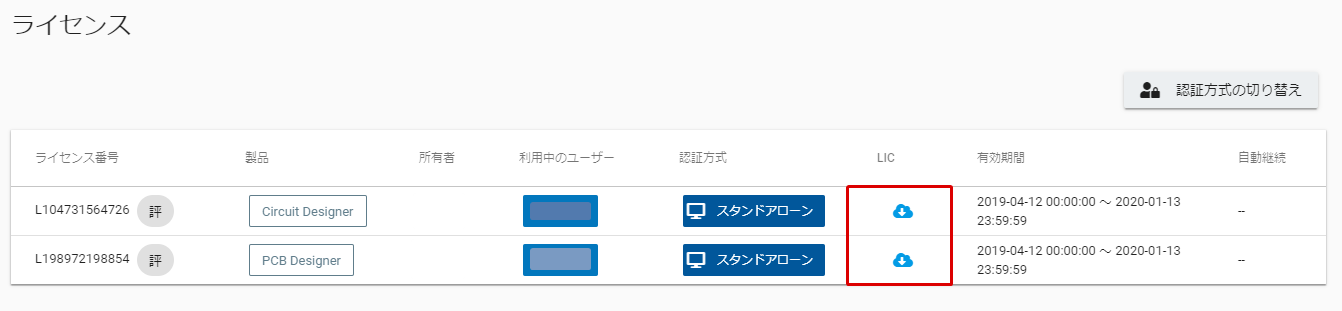 |
|
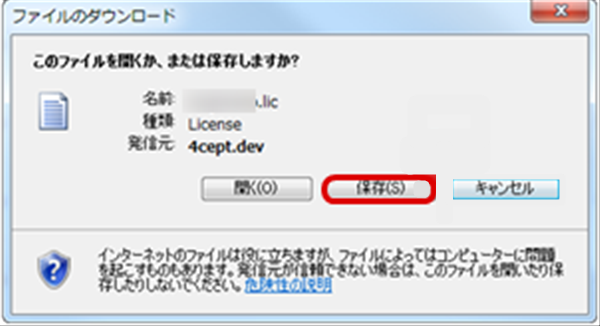 |
|
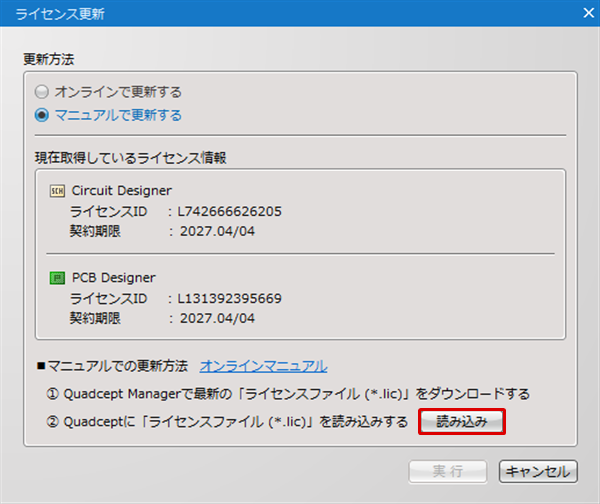 |
|
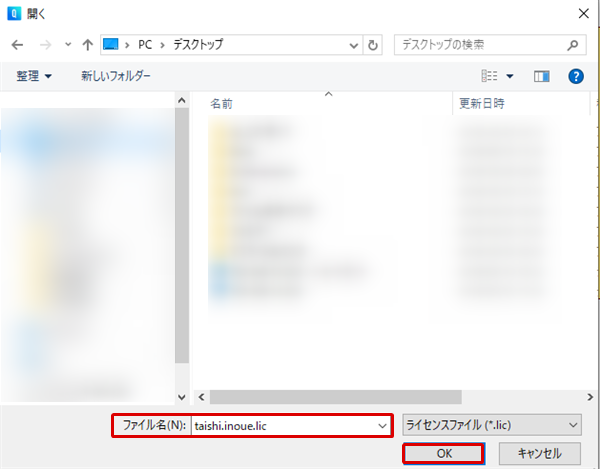 |
|
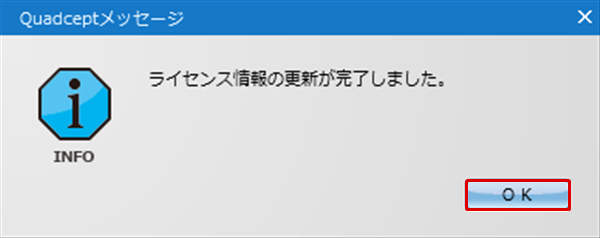 |